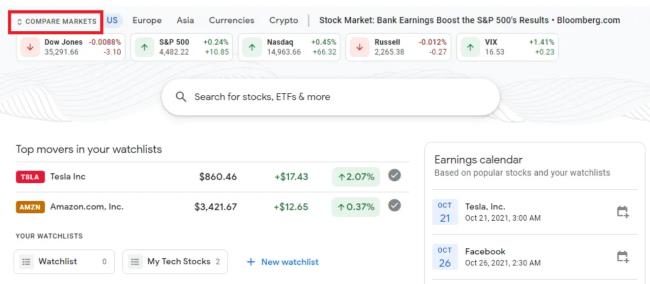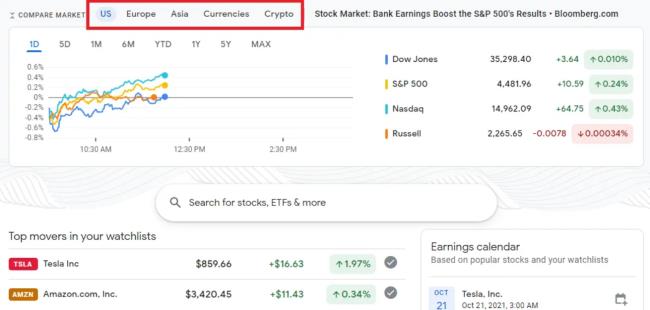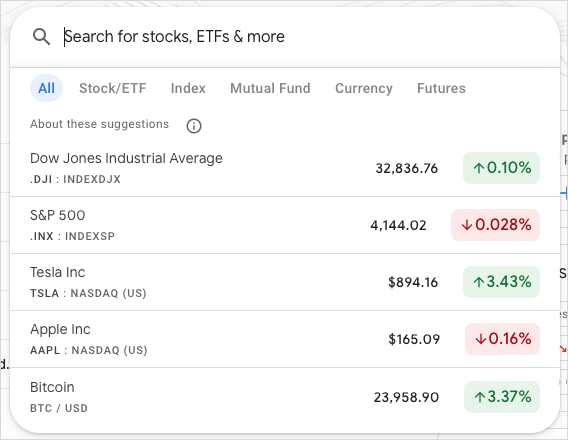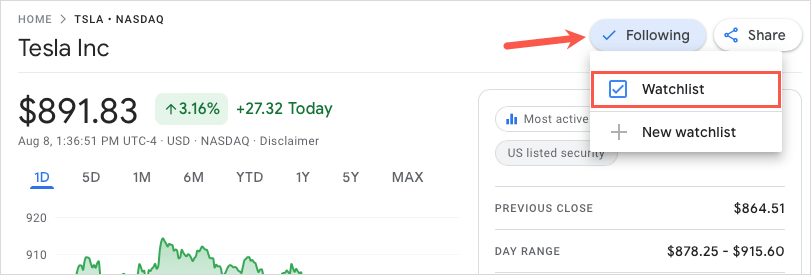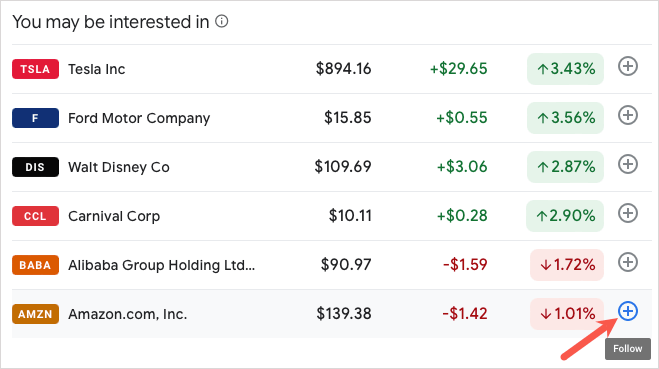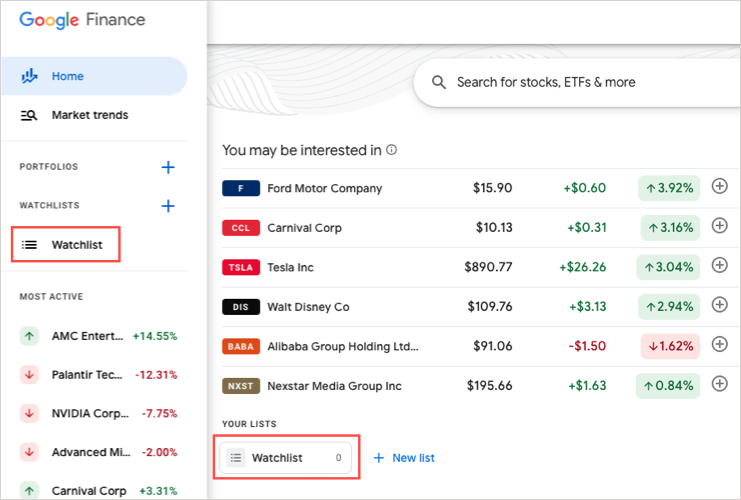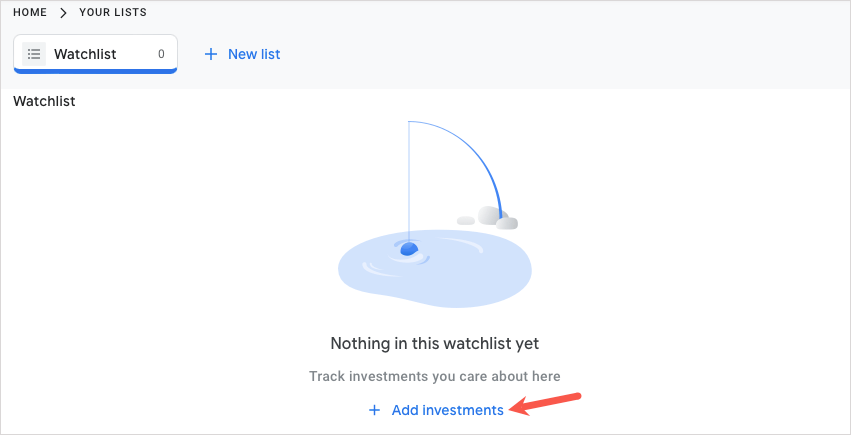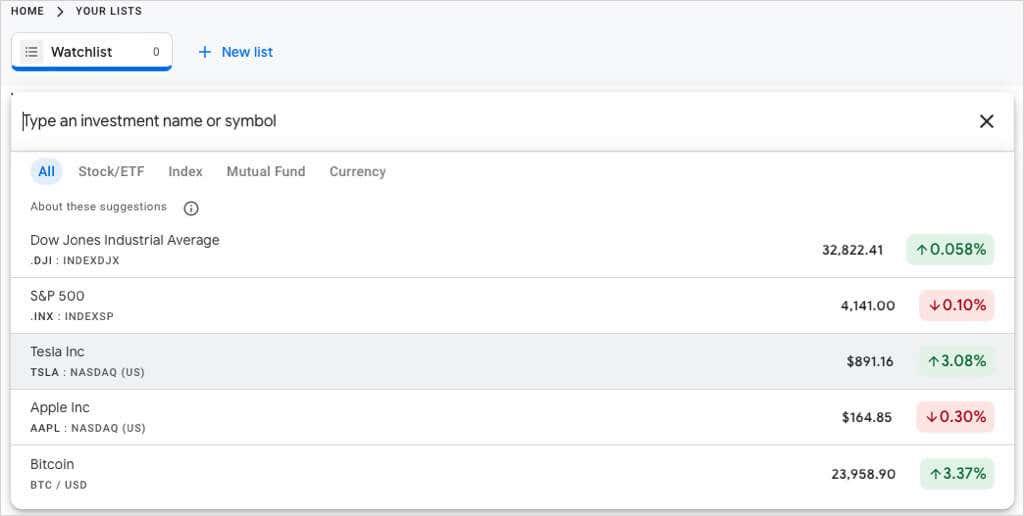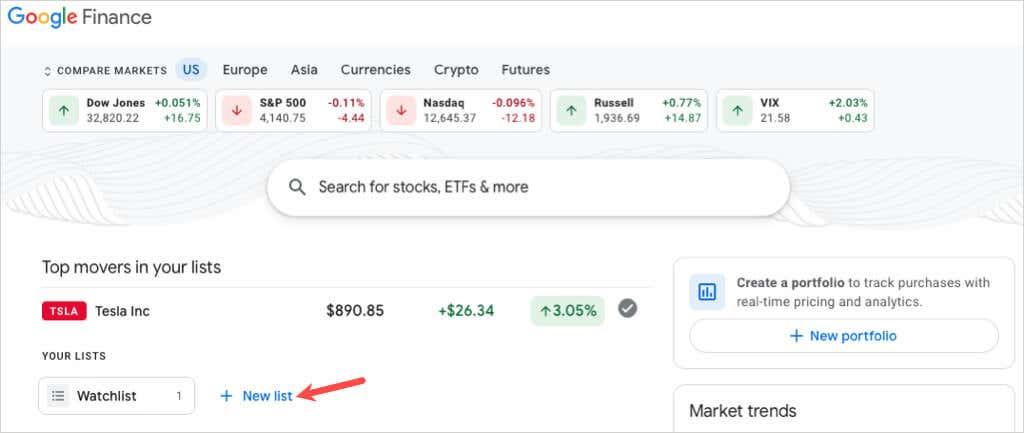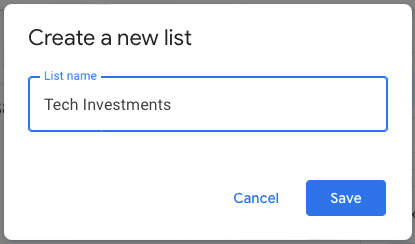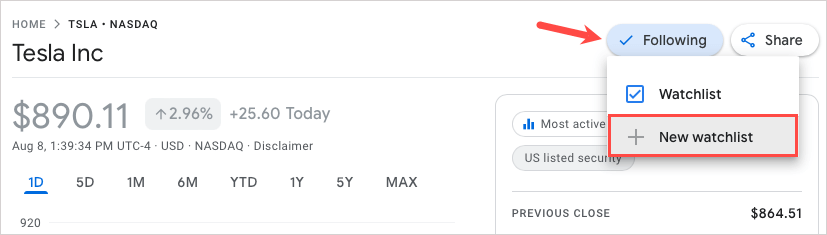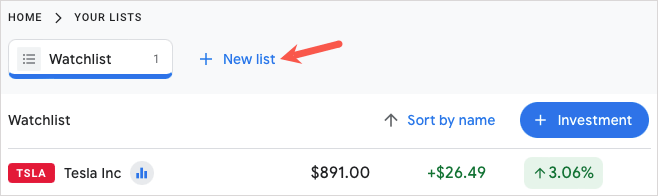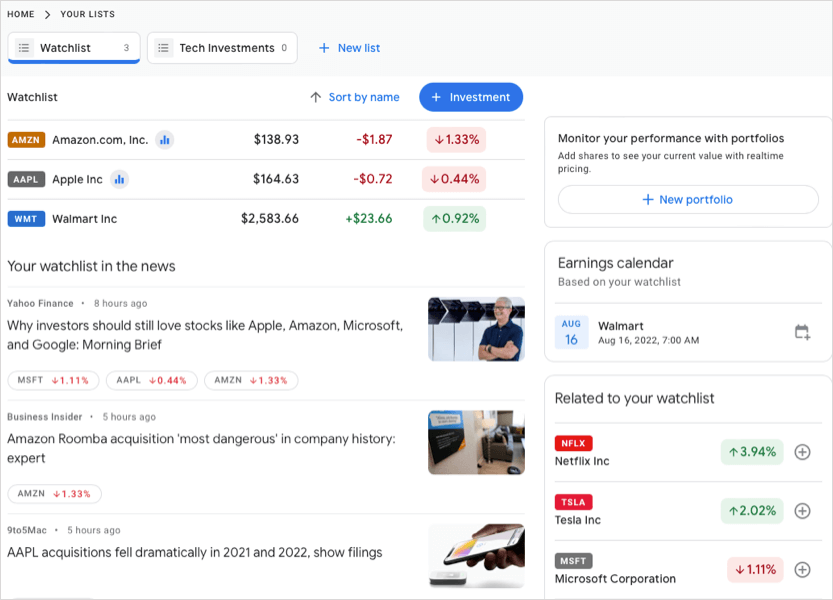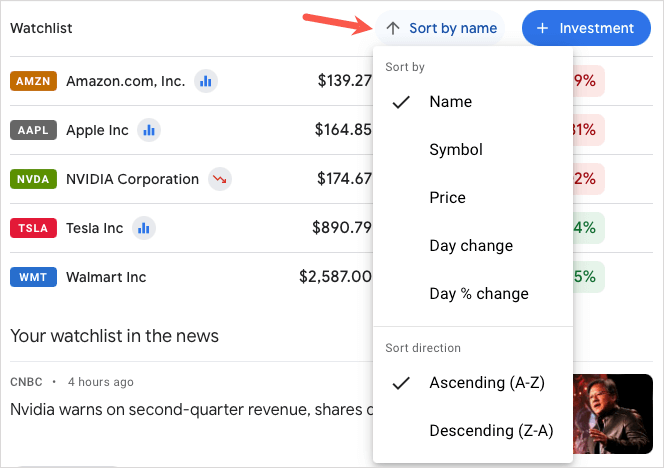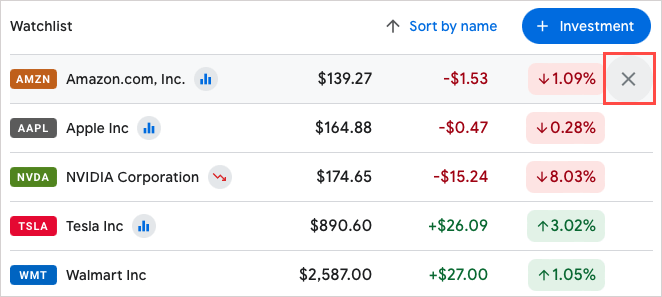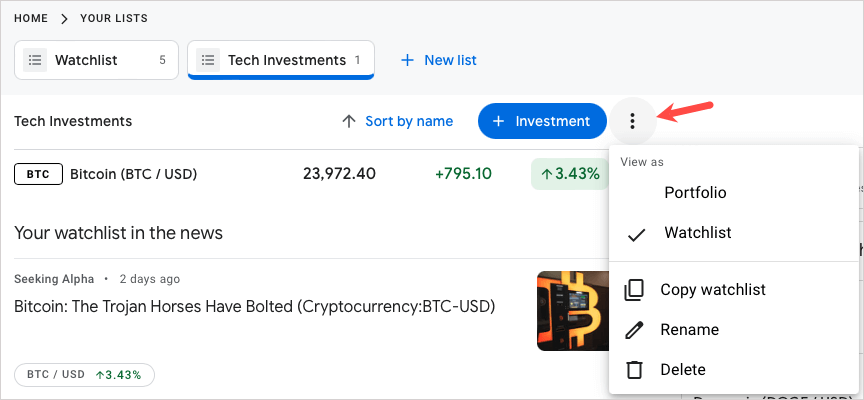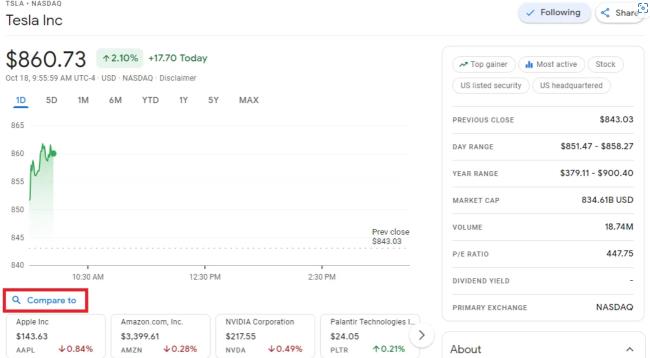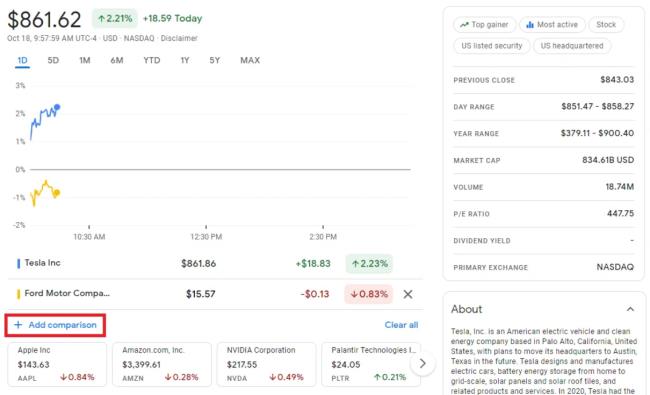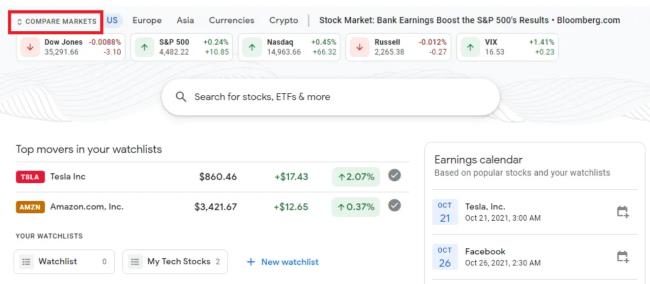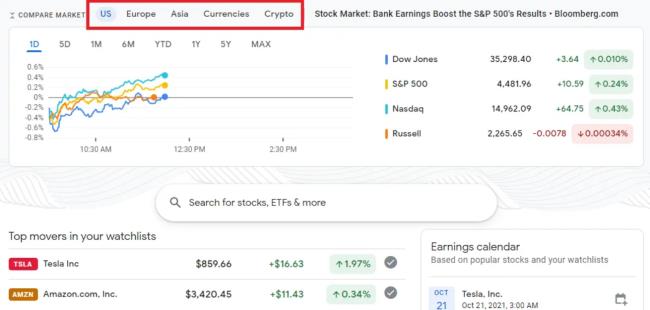За бърз и лесен начин да следите ценните книжа, които ви интересуват, можете да ги добавите към списък за наблюдение в Google Finance. Заедно с изглед в реално време на пазарните данни на акциите, можете да видите финансови новини, свързани с акциите, които следвате.
Google Finance ви предоставя списък за наблюдение по подразбиране, който можете да използвате, или можете да създадете персонализиран, ако желаете. Ще ви покажем как да правите и двете, както и как да сортирате и редактирате вашия списък за наблюдение.

Използвайте списъка за наблюдение по подразбиране в Google Finance
Посетете уебсайта на Google Finance и влезте с вашия акаунт в Google. След това имате два начина да добавите акциите, които искате , към вашия списък за наблюдение по подразбиране.
Добавете акция от фондовата или главната страница
- Търсете акции, ETF или други ценни книжа с полето за търсене в горната част на главната страница на Google Finance.
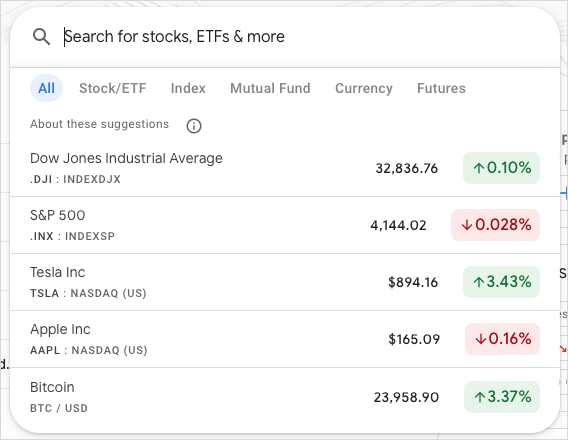
- Изберете правилната опция от резултатите от търсенето и изберете Следвайте в горния десен ъгъл на детайлите.
- Потвърдете, че списъкът за наблюдение е маркиран в падащото меню.
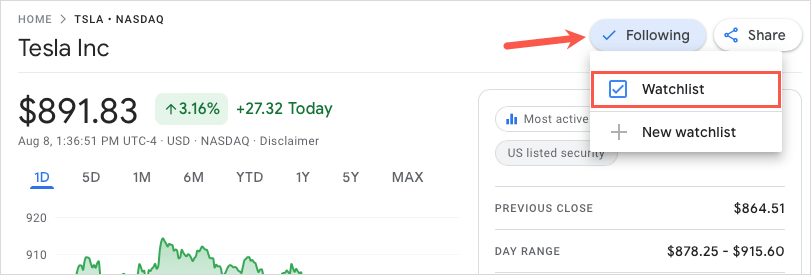
Като алтернатива можете да изберете знака плюс до акция, която виждате в секцията Може да се интересувате .
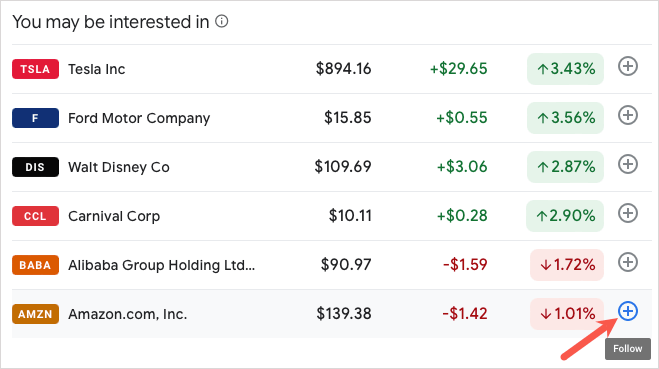
Добавяне на акции от списъка за наблюдение
Друг начин за добавяне на ценни книжа към списъка по подразбиране е да отворите списъка за наблюдение и след това да ги добавите от там.
- Или изберете Списък за наблюдение в секцията Вашите списъци на главната страница, или използвайте иконата на менюто горе вляво.
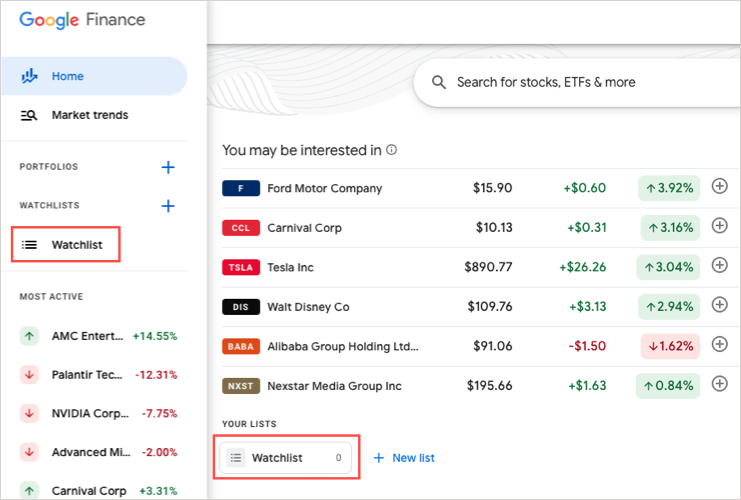
- Изберете Добавяне на инвестиции , ако все още нямате такива в списъка си или Инвестиция в горната част на страницата със списък за наблюдение, след като добавите такава.
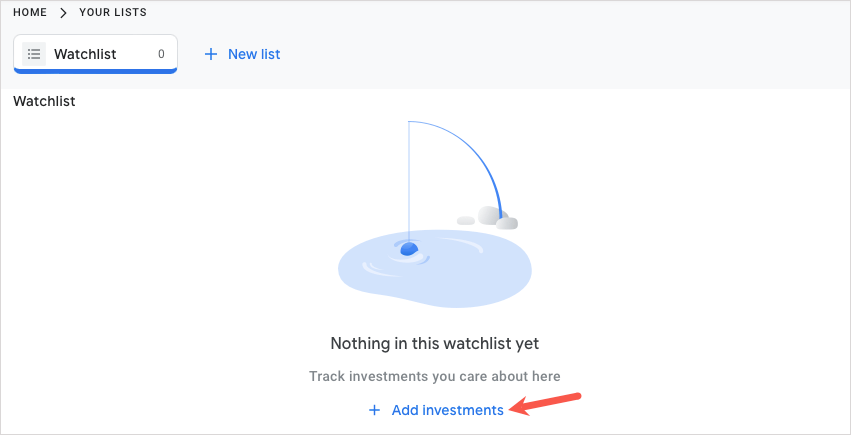
- Въведете името или символа и изберете ценната книга от резултатите от търсенето.
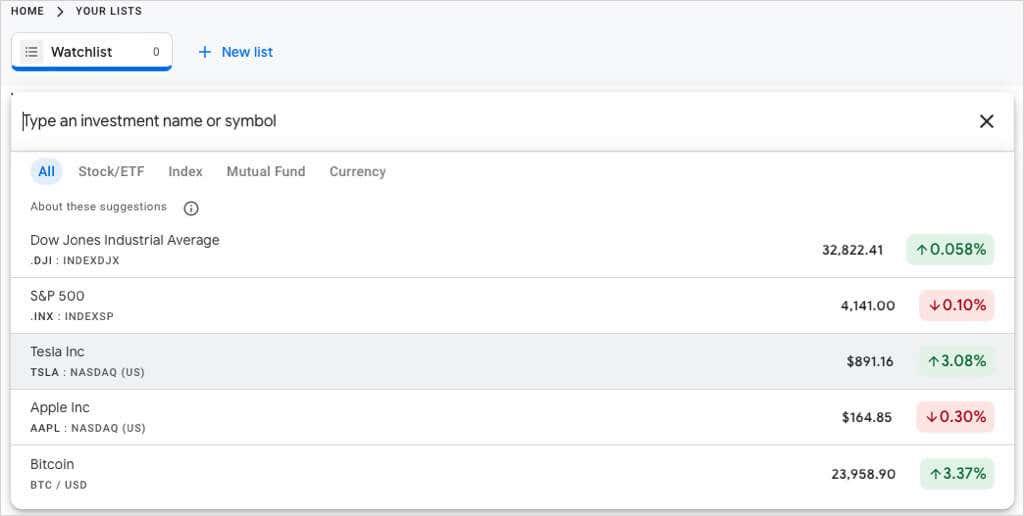
Създайте персонализиран списък за наблюдение в Google Finance
Може да искате да създадете персонализиран списък за наблюдение на акции, за да организирате ценните книжа, които следвате. Например, може да искате списък специално за технологични инвестиции и друг за криптовалута .
Създайте списък за наблюдение на главната страница
Изберете Нов списък в секцията Вашите списъци на главната страница на Google Finance или изберете знака плюс в секцията Списъци за наблюдение на менюто в лявата странична лента.
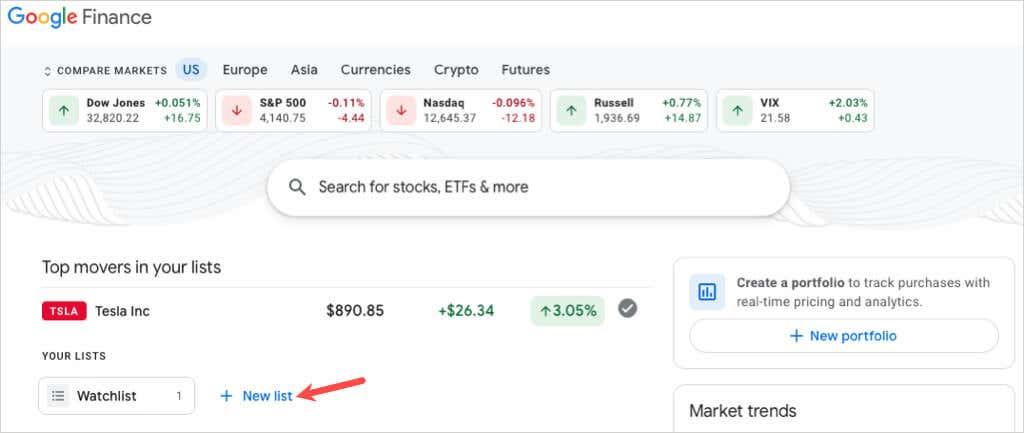
Въведете своя нов списък и име и изберете Запазване .
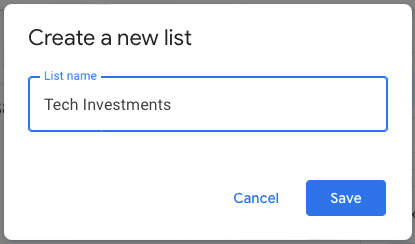
Създайте списък за наблюдение на страницата на борсата
Можете също така да създадете персонализиран списък за наблюдение, докато следвате акции. На страницата с подробности за ценната книга изберете Следвайте и изберете Нов списък за наблюдение . Дайте име на новия списък и изберете Запазване .
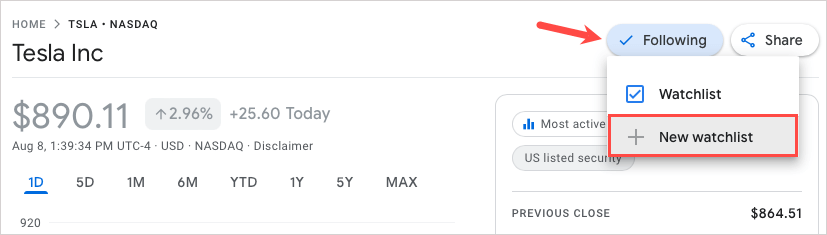
Създайте списък за наблюдение на страницата Вашите списъци
Ако отворите страницата Вашите списъци, като изберете своя списък за наблюдение по подразбиране, можете да създадете персонализиран такъв и от това място. Изберете Нов списък в горната част, дайте му име и изберете Запазване .
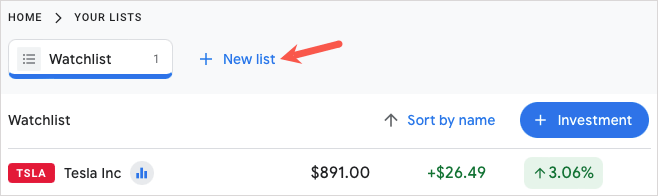
Можете да добавите акции към вашия персонализиран списък за наблюдение, като използвате същите методи като добавянето им към вашия списък за наблюдение по подразбиране, описани по-горе.
Вижте своите списъци за наблюдение
След това можете да видите списъка си за наблюдение по всяко време от Вашите списъци на главния екран или менюто в лявата странична лента. Заедно с пазарните данни ще видите финансови новини и календари за печалби въз основа на ценните книжа във вашия списък. Можете също да създадете ново финансово портфолио горе вдясно.
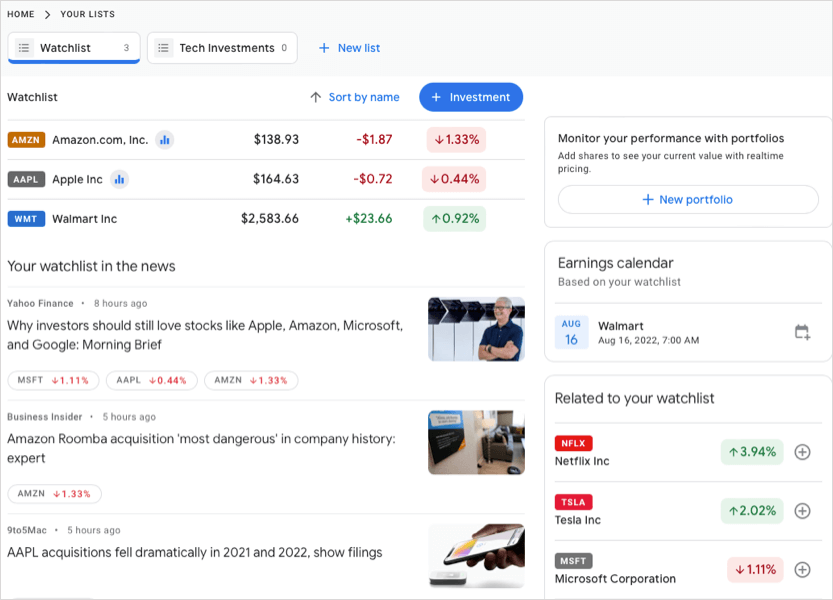
Сортиране на списък за наблюдение
Ако искате да сортирате списъка по подразбиране или персонализиран списък за наблюдение, отворете списъка и изберете връзката Сортиране по в горната част. След това сортирайте по име, тикер, цена на акции, дневна промяна или дневна процентна промяна. Можете също така да изберете от възходящ или низходящ ред.
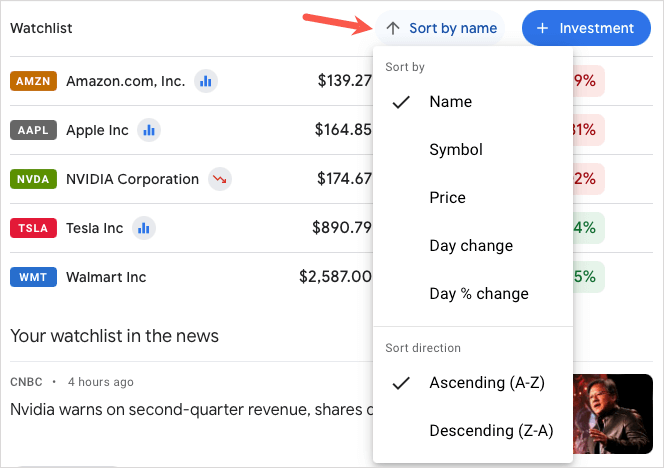
Редактиране на списък за наблюдение
Можете да премахнете ценни книжа от списъка за наблюдение по подразбиране или персонализиран такъв, който създавате. Отворете списъка за наблюдение, задръжте курсора върху акцията в списъка и изберете X , който се появява вдясно.
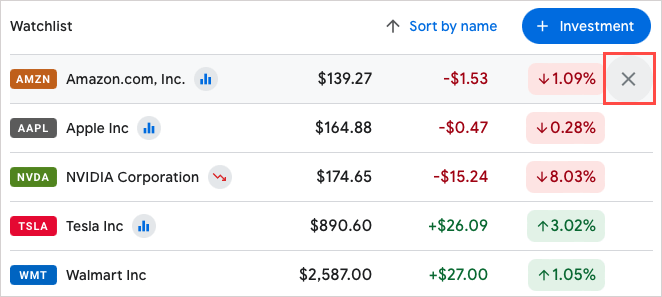
Можете също така да преименувате, изтриете или копирате персонализиран списък за наблюдение, който сте задали. Отворете списъка за наблюдение, изберете трите точки горе вдясно и изберете опция.
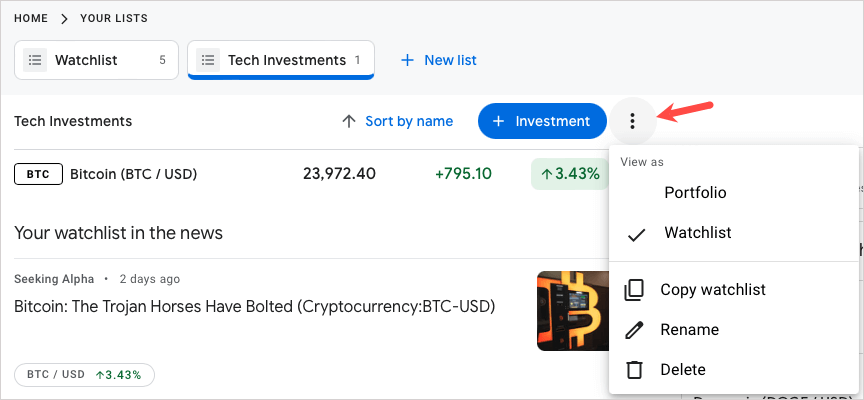
Тъй като Google Finance няма мобилно приложение, разгледайте тези борсови приложения за Android и iOS . Можете да използвате Yahoo Finance, JStock и други, за да проверявате инвестициите си в движение.
Как да сравнявате акции в Google Finance
- Търсете и изберете акции, които искате да сравните от лентата за търсене.
- Под борсовата диаграма щракнете върху Сравнение с или изберете препоръчана акция, която да сравните с избраната от вас акция.
- Щракнете върху Добавяне на сравнение , за да сравните повече акции.
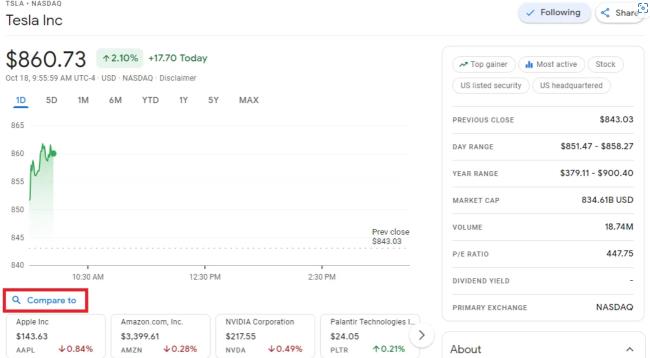
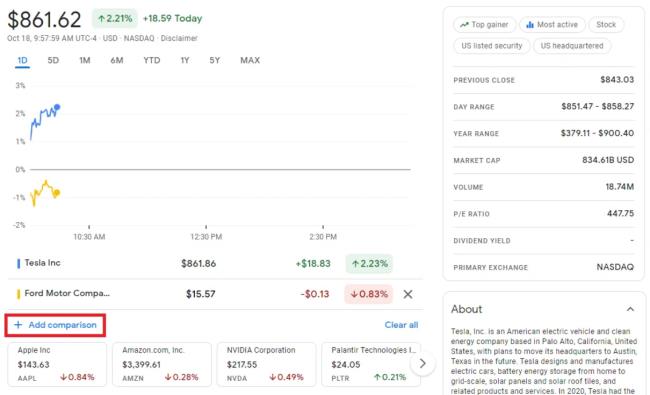
Как да сравнявате пазари в Google Finance
Можете също да сравните различни пазари в Google Finance, за да видите техните индекси. Ето как.
- Отидете на Google Finance .
- Намерете и щракнете върху Сравняване на пазари .
- Кликнете върху който и да е пазар, за да видите неговите индекси и тенденции.